拓普康全站仪后方交会测量操作
拓普康全站仪基本操作
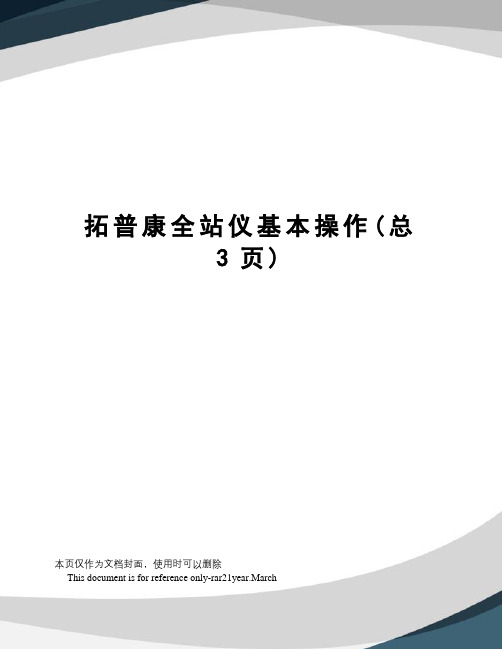
拓普康全站仪基本操作(总3页)本页仅作为文档封面,使用时可以删除This document is for reference only-rar21year.March拓普康全站仪基本操作一.仪器功能键说明1.键:设置键,可设置仪器显示屏幕照明,倾斜补偿器. 温度.气压.棱镜常数。
2.ㄥ键为坐标测量,建立好测站,后视设置,进行后视测量确认,完成后可直接测量棱镜所在位置的三维坐标。
3.MENU 键:为菜单键,功能有数据采集,放样,存储管理,测量程序,等均由此键查出。
4.为距离测量键,望远镜瞄准棱镜后,按此键可直接测量出此点的平距,斜距,或进行距离放样。
5.ANG键为角度测量键,全站仪在角度测量模式下,使用方法与电子经纬仪相同。
注:仪器开机界面一般为角度测量界面。
6.ESC键:为返回键,返回上一步。
7.ENT键:为回车键,“确认键”二.全站仪放样在作业区内选通视良好的二个坐标点作为测站点,设立测站架设仪器,在仪器上设置测站点坐标,仪器高度。
另外一人架设棱镜,调整整平后,用对讲机向测站人汇报棱镜高度。
测站操作人员设置后坐标及棱镜高度,瞄准后视棱镜,进行坐标定向。
完成后,仪器返回到坐标测量界面,反测后视坐标,确认定向正确后,开始放样。
1.坐标放样:设置测站,后视,坐标定向完成后,安MENU键,看屏幕显示找到坐标放样界面,按ENT确认,先输入A(X)坐标值,再输B(Y)坐标值,完成后按ENT 确认,仪器自动进行内业计算,并显示方位角度差和距离差,松开仪器制动,慢慢转到仪器使角度差接近0度,后拧紧制动,采用微动螺旋调整到角度归零,按仪器屏幕上距离下方的按键,进行距离放样,指挥棱镜移动到望远镜的视线上,测量距离,如果为负数棱镜应向远离仪器移动,如果为正数棱镜应向仪器跟前移动,直到距离与内业计算数值相符,则棱镜所在的位置就是放样的坐标点位置。
此点放样完成,检核,返回到坐标测量界面,测量此点坐标,与放样点坐标对比,有无误差,无误差说明放样正确,否则必须重放。
全站仪后方交会法步骤和高程测量步骤

1、角度测量(angle observation)(1)功能:可进行水平角、竖直角的测量。
(2)方法:与经纬仪相同,若要测出水平角∠AOB ,则:1)当精度要求不高时:瞄准A 点——置零(0 SET )——瞄准B 点,记下水平度盘HR 的大小。
2)当精度要求高时:——可用测回法(method of observation set )。
操作步骤同用经纬仪操作一样,只是配置度盘时,按“置盘”(H SET )。
2、距离测量(distance measurement )PSM 、PPM 的设置——测距、测坐标、放样前。
1)棱镜常数(PSM )的设置。
一般:PRISM=0 (原配棱镜),-30mm (国产棱镜)2)大气改正数(PPM )(乘常数)的设置。
输入测量时的气温(TEMP )、气压(PRESS ),或经计算后,输入PPM 的值。
(1)功能:可测量平距HD 、高差VD 和斜距SD (全站仪镜点至棱镜镜点间高差及斜距)(2)方法:照准棱镜点,按“测量”(MEAS )。
3、坐标测量(coordinate measurement )(1)功能:可测量目标点的三维坐标(X ,Y ,H )。
(2)测量原理任意架仪器,先设置仪器高为0,棱镜高是多少就是多少,棱镜拿去直接放在已知点上测高差,测得的高差为棱镜头到仪器视线的高差,当然,有正有负了,然后拿出计算器用已知点加上棱镜高,再加上或减去(因为有正有负)测得的高差就是仪器的视线高啊,因为仪器高为0,所以这个数字就是你的测站点高程,进测站点把它改成这个数字就行了,改完测站点了一般情况下都要打一下已知点复核一下。
若输入:方位角,测站坐标(,);测得:水平角和平距。
则有:方位角:坐标:若输入:测站S 高程,测得:仪器高i ,棱镜高v ,平距,竖直角,则有:高程:(3)方法:输入测站S (X ,Y ,H ),仪器高i ,棱镜高v ——瞄准后视点B ,将水平度盘读数设置为——瞄准目标棱镜点T ,按“测量”,即可显示点T 的三维坐标。
全站仪后方交会法步骤和高程测量步骤

全站仪后方交会法步骤和高程测量步骤集团公司文件内部编码:(TTT-UUTT-MMYB-URTTY-ITTLTY-1、角度测量(angleobservation)?(1)功能:可进行水平角、竖直角的测量。
(2)方法:与经纬仪相同,若要测出水平角∠AOB,则:1)当精度要求不高时:瞄准A点——置零(0SET)——瞄准B点,记下水平度盘HR的大小。
2)当精度要求高时:——可用测回法(methodofobservationset)。
操作步骤同用经纬仪操作一样,只是配置度盘时,按“置盘”(HSET)。
2、距离测量(distancemeasurement)?PSM、PPM的设置——测距、测坐标、放样前。
1)棱镜常数(PSM)的设置。
一般:PRISM=0(原配棱镜),-30mm(国产棱镜)2)大气改正数(PPM)(乘常数)的设置。
输入测量时的气温(TEMP)、气压(PRESS),或经计算后,输入PPM的值。
(1)功能:可测量平距HD、高差VD和斜距SD(全站仪镜点至棱镜镜点间高差及斜距)(2)方法:照准棱镜点,按“测量”(MEAS)。
3、坐标测量(coordinatemeasurement)?(1)功能:可测量目标点的三维坐标(X,Y,H)。
(2)测量原理任意架仪器,先设置仪器高为0,棱镜高是多少就是多少,棱镜拿去直接放在已知点上测高差,测得的高差为棱镜头到仪器视线的高差,当然,有正有负了,然后拿出计算器用已知点加上棱镜高,再加上或减去(因为有正有负)测得的高差就是仪器的视线高啊,因为仪器高为0,所以这个数字就是你的测站点高程,进测站点把它改成这个数字就行了,改完测站点了一般情况下都要打一下已知点复核一下。
若输入:方位角,测站坐标(,);测得:水平角和平距。
则有:方位角:?坐标:?若输入:测站S高程,测得:仪器高i,棱镜高v,平距,竖直角,则有:高程:?(3)方法:?输入测站S(X,Y,H),仪器高i,棱镜高v——瞄准后视点B,将水平度盘读数设置为——瞄准目标棱镜点T,按“测量”,即可显示点T的三维坐标。
拓普康全站仪后方交会测量操作[优质ppt]
![拓普康全站仪后方交会测量操作[优质ppt]](https://img.taocdn.com/s3/m/61353332d4d8d15abe234eef.png)
点击[后方交会],
输入测站点点号,棱镜高HR和仪器高HI, 点击〔继续〕进入后视定向界面
4. 进入后视定向界面 (二)由测站设置界面进入
用触笔点击[测量],出现如下下拉菜单:
点击[测站设置],弹出后视定向的设置页面
在后视测量界面 用触笔点击该按
点击[增加],输入已知点(注意要选中控制点) 点击[确定],一个新的已知点输 入完成
重复以上步骤输入所有参与 后方交会的已知点的坐标。
示例:一个简单后方交会的示意图
3 4
7(测站点)
在后面的操作中,我们假设3号点和4号点的三维坐标已知, 需要通过后方交会观测求解测站点7的坐标。
4. 进入后方交会界面(两种方式) (一)由菜单直接进入
TopSURV后方交会测量操作入门
1. 开机,运行TopSURV软件
按[POWER]键,开机,等待片刻,进入如下界面。 该系列全站仪操作系统是,和计算机的 Windows操作系统基本相同,一切可以按照操作 Windows的步骤来进行。
双击桌面上TopSURV图标,打开TopSURV软件:
畅想网络 Imagination Network 感谢观看!
文章内容来源于网络,如有侵权请联系我们删除。
畅想网络 Imagination Network 感谢观看!
文章内容来源于网络,如有侵权请联系我们删除。
点击[确定],重新返回后方交会的主界面。
7.对输入的已知点进行观测
输入第一个已知点的点号,当前棱镜高(RH),并精确 照准该已知点;按[ENT]键,进行角度和距离观测并同时 进行记录。
示例:3号点和4号点是 我们的已知点;这里是 对3号点进行观测。
拓普康全站仪操作
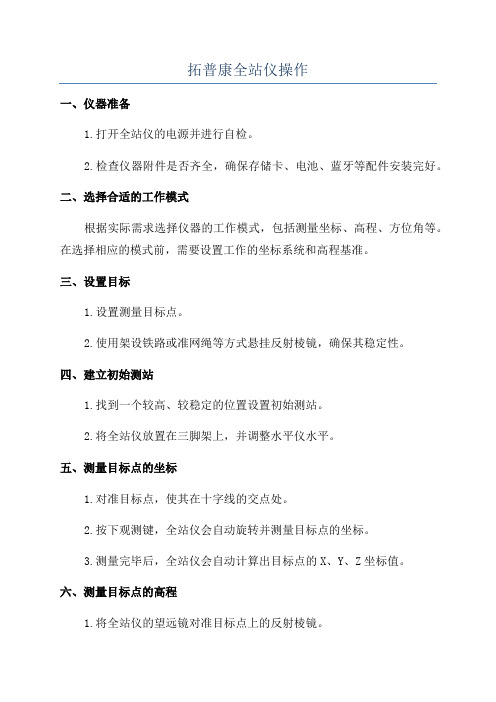
拓普康全站仪操作一、仪器准备1.打开全站仪的电源并进行自检。
2.检查仪器附件是否齐全,确保存储卡、电池、蓝牙等配件安装完好。
二、选择合适的工作模式根据实际需求选择仪器的工作模式,包括测量坐标、高程、方位角等。
在选择相应的模式前,需要设置工作的坐标系统和高程基准。
三、设置目标1.设置测量目标点。
2.使用架设铁路或准网绳等方式悬挂反射棱镜,确保其稳定性。
四、建立初始测站1.找到一个较高、较稳定的位置设置初始测站。
2.将全站仪放置在三脚架上,并调整水平仪水平。
五、测量目标点的坐标1.对准目标点,使其在十字线的交点处。
2.按下观测键,全站仪会自动旋转并测量目标点的坐标。
3.测量完毕后,全站仪会自动计算出目标点的X、Y、Z坐标值。
六、测量目标点的高程1.将全站仪的望远镜对准目标点上的反射棱镜。
2.按下高差键,全站仪会自动测量目标点的高程。
3.测量完毕后,全站仪会自动计算出目标点的高程值。
七、测量目标点的方位角1.将全站仪的望远镜对准目标点上的反射棱镜。
2.按下方位角键,全站仪会自动测量目标点的方位角。
3.测量完毕后,全站仪会自动计算出目标点的方位角值。
八、存储数据1.在测量完成后,按下存储键将数据保存到存储卡中。
2.可以通过USB接口将数据传输到电脑上进行后续处理。
九、注意事项1.在使用全站仪前,需要进行校正,以确保其精度和准确性。
2.操作全站仪时,应避免长时间暴露在阳光直射的环境中,以免影响测量结果。
3.全站仪是精密仪器,使用时应避免碰撞和摔落,以免损坏。
4.在测量之前,应先确认目标点的反射棱镜是否能正常反射信号,以免影响测量结果。
5.使用全站仪时,要注意保持仪器和反射棱镜之间的一定距离,以免产生遮挡和干扰。
6.在进行测量时,要保持仪器和反射棱镜之间的视线畅通,以获得准确的测量结果。
全站仪后方交会放样使用方法
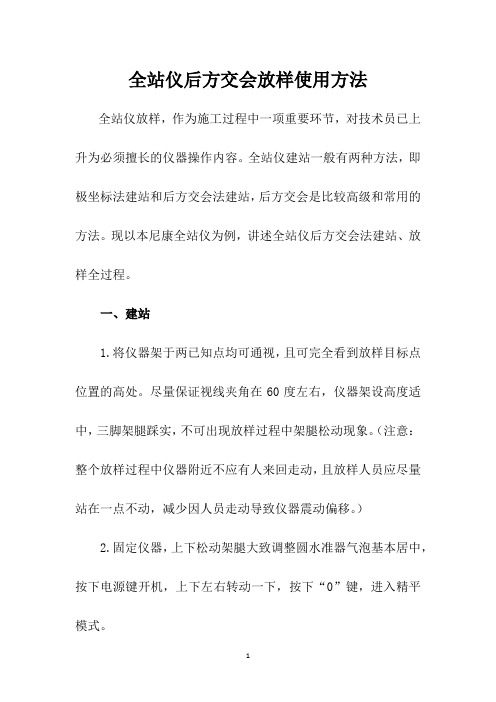
全站仪后方交会放样使用方法全站仪放样,作为施工过程中一项重要环节,对技术员已上升为必须擅长的仪器操作内容。
全站仪建站一般有两种方法,即极坐标法建站和后方交会法建站,后方交会是比较高级和常用的方法。
现以本尼康全站仪为例,讲述全站仪后方交会法建站、放样全过程。
一、建站1.将仪器架于两已知点均可通视,且可完全看到放样目标点位置的高处。
尽量保证视线夹角在60度左右,仪器架设高度适中,三脚架腿踩实,不可出现放样过程中架腿松动现象。
(注意:整个放样过程中仪器附近不应有人来回走动,且放样人员应尽量站在一点不动,减少因人员走动导致仪器震动偏移。
)2.固定仪器,上下松动架腿大致调整圆水准器气泡基本居中,按下电源键开机,上下左右转动一下,按下“0”键,进入精平模式。
将水准管放于平行于两螺旋连线方向,关注屏幕上数值,“”过大,便同时向内或向外转动平行方向两螺旋至数值符合要求(一般数值处于5"以内即可);“”过大,便左转或右转垂直方向螺旋至数值符合要求。
旋转60度,检查,若仍有些许偏差,再按上述调整。
再旋转60度继续检查至完成。
3.按下“确定”键记录,按“建站”键进入建站模式,选择“后方交会法”按“确定”。
①若全站仪内已有建站点坐标,可在“PT”栏输入点名(“MODE”键可切换数字与字母),按“确定”键自动跳出坐标,再输入棱镜高(本项目为1.35m和1.2m两种);②若全站仪内无建站点坐标,于“PT”处按“确定”键进入坐标输入界面,XYZ输完后,按“确定”回到界面,再输入仪器高。
CD数值暂时不输,按“确定”跳过进而记录,进入瞄准后视点1界面,视线内横竖丝卡住棱镜头“横竖尖头”(一般要求:竖向从镜杆底部瞄起,再翻转上去;横向以卡住两边尖为准),瞄准后,点击“测量1”(一般仪器内部设置“测量1”为棱镜模式且双频,“测量2”为免棱镜模式且单频,具体设置可内部调节变动)测量,待响两声后,在不转动仪器前按“确定”键记录,重复“PT”输入点坐标和棱镜高进行后视点2的瞄准,按“测量1”测量(若发现测量时后视瞄准有移动,再瞄准再按“测量1”测量)。
全站仪后方交会法步骤和高程测量步骤
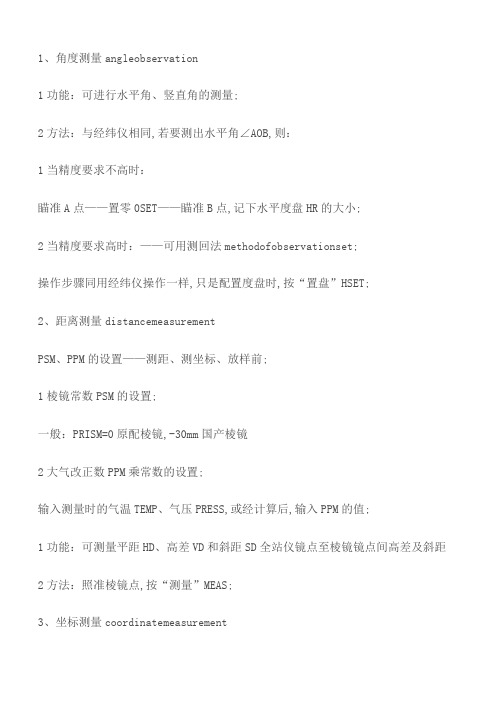
1、角度测量angleobservation1功能:可进行水平角、竖直角的测量;2方法:与经纬仪相同,若要测出水平角∠AOB,则:1当精度要求不高时:瞄准A点——置零0SET——瞄准B点,记下水平度盘HR的大小;2当精度要求高时:——可用测回法methodofobservationset;操作步骤同用经纬仪操作一样,只是配置度盘时,按“置盘”HSET;2、距离测量distancemeasurementPSM、PPM的设置——测距、测坐标、放样前;1棱镜常数PSM的设置;一般:PRISM=0原配棱镜,-30mm国产棱镜2大气改正数PPM乘常数的设置;输入测量时的气温TEMP、气压PRESS,或经计算后,输入PPM的值;1功能:可测量平距HD、高差VD和斜距SD全站仪镜点至棱镜镜点间高差及斜距2方法:照准棱镜点,按“测量”MEAS;3、坐标测量coordinatemeasurement1功能:可测量目标点的三维坐标X,Y,H;2测量原理任意架仪器,先设置仪器高为0,棱镜高是多少就是多少,棱镜拿去直接放在已知点上测高差,测得的高差为棱镜头到仪器视线的高差,当然,有正有负了,然后拿出计算器用已知点加上棱镜高,再加上或减去因为有正有负测得的高差就是仪器的视线高啊,因为仪器高为0,所以这个数字就是你的测站点高程,进测站点把它改成这个数字就行了,改完测站点了一般情况下都要打一下已知点复核一下;;;若输入:方位角,测站坐标,;测得:水平角和平距;则有:方位角:坐标:若输入:测站S高程,测得:仪器高i,棱镜高v,平距,竖直角,则有:高程:3方法:输入测站SX,Y,H,仪器高i,棱镜高v——瞄准后视点B,将水平度盘读数设置为——瞄准目标棱镜点T,按“测量”,即可显示点T的三维坐标;4、点位放样Layout1功能:根据设计的待放样点P的坐标,在实地标出P点的平面位置及填挖高度; 2放样原理1在大致位置立棱镜,测出当前位置的坐标;2将当前坐标与待放样点的坐标相比较,得距离差值dD和角度差dHR或纵向差值ΔX 和横向差值ΔY;3根据显示的dD、dHR或ΔX、ΔY,逐渐找到放样点的位置;5、程序测量programs1数据采集datacollecting2坐标放样layout3对边测量MLM、悬高测量REM、面积测量AREA、后方交会RESECTION等;4数据存储管理;包括数据的传输、数据文件的操作改名、删除、查阅;§7.2TOPCONGTS-312全站仪使用简介一、仪器面板外观和功能说明面板上按键功能如下:——进入坐标测量模式键;◢——进入距离测量模式键;ANG——进入角度测量模式键;MENU——进入主菜单测量模式键;ESC——用于中断正在进行的操作,退回到上一级菜单;POWER——电源开关键◢◣——光标左右移动键▲▼——光标上下移动、翻屏键F1、F2、F3、F4——软功能键,其功能分别对应显示屏上相应位置显示的命令;显示屏上显示符号的含义:V——竖盘读数;HR——水平读盘读数右向计数;HL——水平读盘读数左向计数;HD——水平距离;VD——仪器望远镜至棱镜间高差;SD——斜距;——正在测距;N——北坐标,x;E——东坐标,y;Z——天顶方向坐标,高程H;二、全站仪几种测量模式介绍1、角度测量模式功能:按ANG进入,可进行水平角、竖直角测量,倾斜改正开关设置;第1页F1 OSET:设置水平读数为:0°00ˊ00";F2 HOLD:锁定水平读数;F3 HSET:设置任意大小的水平读数;F4 P1↓:进入第2页;第2页F1 TILT:设置倾斜改正开关;F2 REP:复测法;F3 V%:竖直角用百分数显示;F4 P2↓:进入第3页;第3页F1 H-BZ:仪器每转动水平角90°时,是否要蜂鸣声;F2 R/L:右向水平读数HR/左向水平读数HL切换,一般用HR; F3 CMPS:天顶距V/竖直角CMPS的切换,一般取V;F4 P3↓:进入第1页;2、距离测量模式功能:按◢进入,可进行水平角、竖直角、斜距、平距、高差测量及PSM、PPM、距离单位等设置;第1页F1 MEAS:进行测量;F2 MODE:设置测量模式,Fine/coarse/tragcking精测/粗测/跟踪;F3 S/A:设置棱镜常数改正值PSM、大气改正值PPM;F4 P1↓:进入第2页;第2页F1 OFSET:偏心测量方式;F2 SO:距离放样测量方式;F3 m/f/i:距离单位米/英尺/英寸的切换;F4 P2↓:进入第1页;3、坐标测量模式功能:按进入,可进行坐标N,E,H、水平角、竖直角、斜距测量及PSM、PPM、距离单位等设置;第1页F1 MEAS:进行测量;F2 MODE:设置测量模式,Fine/Coarse/Tracking;F3 S/A:设置棱镜改正值PSM,大气改正值PPM常数;F4 P1↓:进入第2页;第2页F1 R.HT:输入棱镜高;F2 INS.HT:输入仪器高;F3 OCC:输入测站坐标;F4 P2↓:进入第3页;第3页F1 OFSET:偏心测量方式;F2 ———F3 m/f/i:距离单位米/英尺/英寸切换;F4 P3↓:进入第1页;4、主菜单模式功能:按MENU进入,可进行数据采集、坐标放样、程序执行、内存管理数据文件编辑、传输及查询、参数设置等;三、全站仪功能简介测量前,要进行如下设置——按◢或,进入距离测量或坐标测量模式,再按第1页的S/AF3;1、棱镜常数PRISM的设置——进口棱镜多为0,国产棱镜多为-30mm;具体见说明书2、大气改正值PPM的设置——按“T-P”,分别在“TEMP.”和“PRES.”栏,输入测量时的气温、气压;或者按照说明书中的公式计算出PPM值后,按“PPM”直接输入; 说明:PRISM、PPM设置后,在没有新设置前,仪器将保存现有设置;一角度测量按ANG键,进入测角模式开机后默认的模式,其水平角、竖直角的测量方法与经纬仪操作方法基本相同;照准目标后,记录下仪器显示的水平度盘读数HR和竖直度盘读数V;二距离测量先按◢键,进入测距模式,瞄准棱镜后,按F1MEAS,记录下仪器测站点至棱镜点间的平距HD、镜头与镜头间的斜距SD和镜头与镜头间的高差VD;三坐标测量1、按ANG键,进入测角模式,瞄准后视点A;2、按HSET,输入测站O至后视点A的坐标方位角;如:输入65.4839,即输入了;3、按键,进入坐标测量模式;按P↓,进入第2页;4、按OCC,分别在N、E、Z输入测站坐标X0,Y0,H0;5、按P↓,进入第2页,在INS.HT栏,输入仪器高;6、按P↓,进入第2页,在R.HT栏,输入B点处的棱镜高;7、瞄准待测量点B,按MEAS,得B点的XB,YB,HB;四零星点的坐标放样不使用文件1、按MENU,进入主菜单测量模式;2、按LAYOUT,进入放样程序,再按SKP,略过使用文件;3、按OOC.PTF1,再按NEZ,输入测站O点的坐标X0,Y0,H0;并在INS.HT一栏,输入仪器高;4、按BACKSIGHTF2,再按NE/AZ,输入后视点A的坐标xA,yA;若不知A点坐标而已知坐标方位角,则可再按AZ,在HR项输入的值;瞄准A点,按YES;5、按LAYOUTF3,再按NEZ,输入待放样点B的坐标xB,yB,HB及测杆单棱镜的镜高后,按ANGLEF1;使用水平制动和水平微动螺旋,使显示的dHR=0°00ˊ00",即找到了OB 方向,指挥持测杆单棱镜者移动位置,使棱镜位于OB方向上;6、按DIST,进行测量,根据显示的dHD来指挥持棱镜者沿OB方向移动,若dHD为正,则向O点方向移动;反之若dHD为负,则向远处移动,直至dHD=0时,立棱镜点即为B 点的平面位置;7、其所显示的dZ值即为立棱镜点处的填挖高度,正为挖,负为填;8、按NEXT——反复5、6两步,放样下一个点C;后方交会法通常用在高精度测量设站中,因其具备足够检核条件而被广泛应用;这种方法对仪器本身精度要求、稳定性非常高;。
拓普康全站仪1GTS-1002简单操作指引讲课教案

6、在放样界面上选择后视 既棱镜所在点
8、按输入键选择坐标输入
7、按NE/AZ键准备坐标输入
后方交会法操作指引
1、在放样界面选择第二页的新点
2、在新点界面后方交会法
4、输入仪器高度
3、此步骤可按跳过
后方交会法操作指引
5、选择坐标准备输入
6、按输入键输入坐标X/Y/Z
8、测量中···自动跳转到第5步输入第二点
7、设置棱镜高度然后对准棱镜按距离设置
后方交会法操作指引
9、 第二点测量完成后在选择网格因子界面 选择计算测量结果,下一步选择计算,坐 标。确定后完成
注:后方交会法选择已知坐标点时,不得 低于两个已知点,不超过7个已知点,点越 多越准确。如不熟悉,请参考说明书P161 第8.3.2
高程测量操作指引
拓普康GTS-1002全站仪操 作指引
仪器面板功能按键
返回键Βιβλιοθήκη 星键功能 坐标测量 距离测量 角度测量
照明 开关机键
确认键
建立坐标系及放样操作指引
1、按功能键选择放样功能
2、在放样功能中此文件可跳过
4、按坐标键准备输入
3、选择测站点既仪器所在点
X轴坐标 Y轴坐标
高程
建立坐标系及放样操作指引
5、按输入键选择坐标输入, 完成后确认自动返回放样界面
高程测量:1、建立坐标系(请参照放样模式) 2、在输入坐标XYZ完成确认后输入仪器高度 3、
- 1、下载文档前请自行甄别文档内容的完整性,平台不提供额外的编辑、内容补充、找答案等附加服务。
- 2、"仅部分预览"的文档,不可在线预览部分如存在完整性等问题,可反馈申请退款(可完整预览的文档不适用该条件!)。
- 3、如文档侵犯您的权益,请联系客服反馈,我们会尽快为您处理(人工客服工作时间:9:00-18:30)。
.
6
点击[增加],输入已知点(注意要选中控制点)
点击[确定],一个新的已知点输 入完成
重复以上步骤输入所有参与 后方交会的已知点的坐标。
.
7
示例:一个简单后方交会的示意图
3 4
7(测站点)
在后面的操作中,我们假设3号点和4号点的三维坐标已知, 需要通过后方交会观测求解测站点7的坐标。
.
8
4. 进入后方交会界面(两种方式) (一)由菜单直接进入
钮。
.
13
弹出如下所示的下拉菜单:
选择[后方交会]菜单项,进入后视定向界面
.
14
6. 进行后方交会设置
后方交会测量界面如下图所示:
.
15
点击该按钮弹出一下拉菜单,
.16Leabharlann 选中[选项]菜单项,.
17
进入后方交会设置界面,如图所示设置好各个选项, ➢交会类型:三维; ✓启用[估算尺度比]选项; ✓启用[使用计算的比例因子]选项;
在主菜单点击[测量],弹出下拉菜单,如下图所示:
点击[后方交会],
.
9
输入测站点点号,棱镜高HR和仪器高HI, 点击〔继续〕进入后视定向界面
.
10
4. 进入后视定向界面 (二)由测站设置界面进入
用触笔点击[测量],出现如下下拉菜单:
.
11
点击[测站设置],弹出后视定向的设置页面
.
12
在后视测量界面 用触笔点击该按
TopSURV后方交会测量操作入门
养护公司 王玉博
1. 开机,运行TopSURV软件
按[POWER]键,开机,等待片刻,进入如下界面。 该系列全站仪操作系统是,和计算机的 Windows操作系统基本相同,一切可以按照操作 Windows的步骤来进行。
双击桌面上TopSURV图标,打开TopSURV软件:
点击[确定],重新返回后方交会的主界面。
.
18
7.对输入的已知点进行观测
输入第一个已知点的点号,当前棱镜高(RH),并精确 照准该已知点;按[ENT]键,进行角度和距离观测并同时 进行记录。
示例:3号点和4号点是 我们的已知点;这里是 对3号点进行观测。
.
19
对下一个已知点,重复步骤7进行观测(按[ENT]键) 。
.
3
稍后进入TopSURV作业操作,界面如下图:
.
4
2. 创建一个新作业/或者打开已存在的作业
用触笔点击[作业]菜单,会出现如下下拉菜单列表,选择[新建] 创建一个新作业或者[打开]继续一个已存在的作业均可。
.
5
3. 输入进行后方交会的已知点的坐标
用触笔点击[编辑],出现如下下拉菜单:
点击[点],进入如下界面,进行 已知点的输入
示例:测站点保存为7号点
输入点号,然后点击[确定],即可保存 后方交会结果。
.
23
感谢亲观看此幻灯片,此课件部分内容来源于网络, 如有侵权请及时联系我们删除,谢谢配合!
示例:对4号点进行观测。
.
20
8.查看观测结果集并进行后方交会计算
参与后方交会的已知点全部观测完毕以后,点击[观测集] 切换到观测结果列表。
1
.
21
查看残差/标准差/比例因子(图 1,2,3),如果观测误差可以 接受,点击[采用]按钮,即进行 后方交会计算。
2
3
.
22
9.保存后方交会结果
点击[采用]后,计算结果显示如下:
